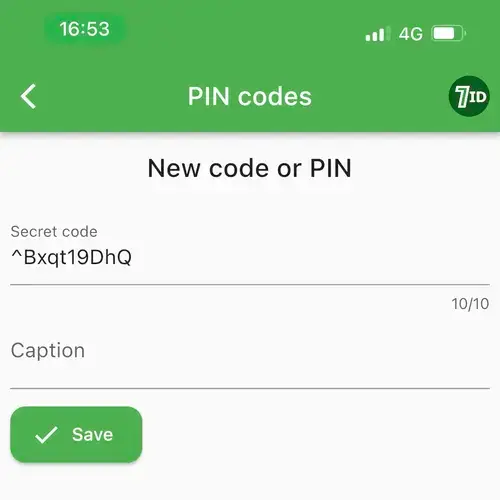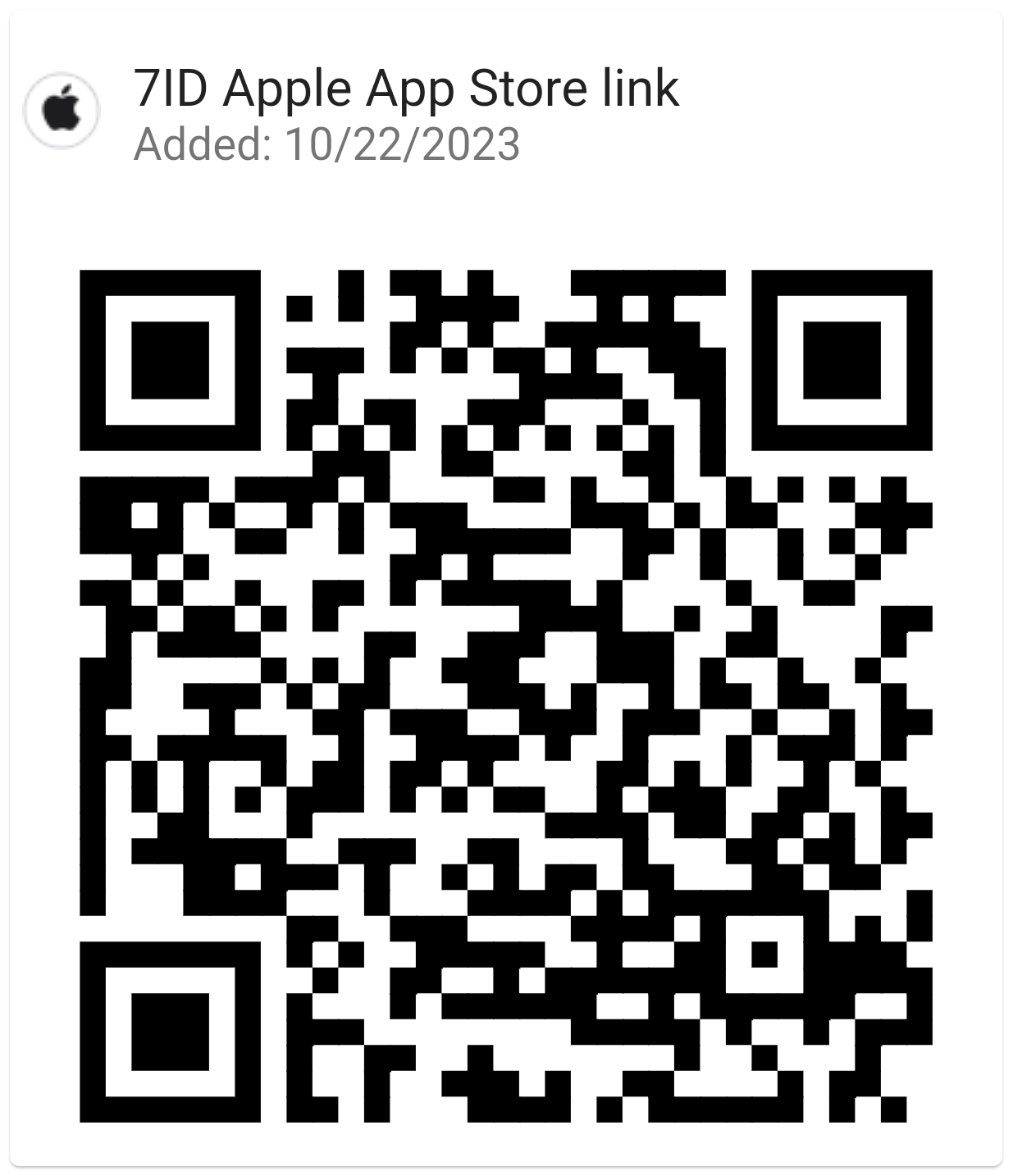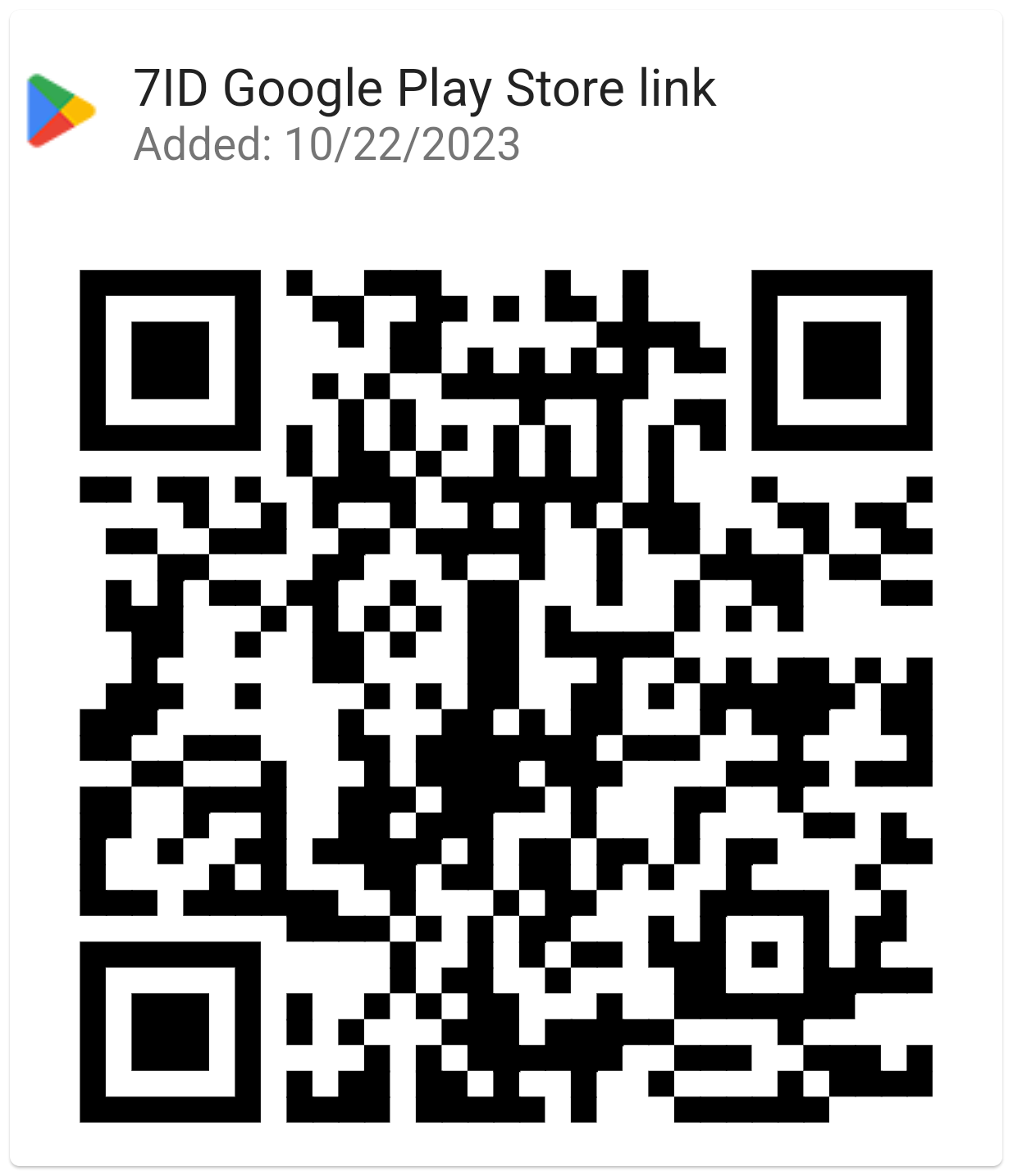როგორ მოვახდინოთ QR კოდის სკანირება ეკრანის ანაბეჭდიდან ან სურათიდან?
თუ თქვენ მიიღეთ QR კოდი ეკრანის ან სურათის ფორმატში თქვენს სმარტფონზე, როგორ სკანირებთ მას? როგორ შეგიძლიათ შეამოწმოთ სად მიდის ეს QR კოდი? ისწავლეთ შემდეგი ინსტრუქციებიდან:
- QR კოდის გენერირება: რა შეიძლება იყოს კოდირებული?
- როგორ შეგიძლიათ მიიღოთ QR კოდი?
- როგორ სკანირებთ QR კოდს სურათიდან?
- შექმენით, დაასკანირეთ და შეინახეთ QR კოდები თქვენი ტელეფონით
- QR კოდის სკანირების უსაფრთხოების რჩევები
- შეინახეთ საჭირო კოდები თქვენს ხელზე!

QR კოდის გენერირება: რა შეიძლება იყოს კოდირებული?
სანამ მიიღებთ QR კოდებს გარე წყაროებიდან, დარწმუნდით, რომ გესმით რა არის QR კოდი და რა შეიძლება იყოს დაშიფრული მასში.
QR კოდები თავისთავად შტრიხ-კოდების ტიპია, მაგრამ ისინი უფრო მრავალმხრივია. თქვენ შეგიძლიათ შექმნათ QR კოდი სხვადასხვა ტიპის ინფორმაციისთვის, როგორიცაა მდებარეობა, ტექსტი, გადახდის დეტალები, მენიუ, ვებსაიტი, სოციალური მედიის პროფილი და სხვა. თუმცა, QR კოდები, როგორც წესი, შეიცავს გარე ბმულს ინტერნეტში რაღაცის მიმართ. მაგალითად, თუ ის წარმოადგენს მდებარეობას, ის დაუკავშირდება კონკრეტულ წერტილს რუკაზე, ან თუ ეს არის PDF ფაილი, ეს ფაილი უნდა იყოს ხელმისაწვდომი ონლაინ.
როგორ შეგიძლიათ მიიღოთ QR კოდი?
QR კოდში დაშიფრული ინფორმაციის მიხედვით, მისი გავრცელება და გაზიარება შესაძლებელია სხვადასხვა არხებით.
თუ QR კოდი შეიცავს მარკეტინგულ ან სარეკლამო ინფორმაციას, რომელიც მჭიდროდ არის დაკავშირებული კონკრეტულ გეოგრაფიულ მდებარეობასთან, შეიძლება შეხვდეთ QR კოდებს, როგორიცაა: (*) ქუჩაში (*) ბანერებზე (*) მანქანებზე (*) დაბეჭდილი (*) ნებისმიერ ადგილას ოფლაინ სამყაროში
ეს არის ეფექტური გზა რაიმეს პოპულარიზაციისთვის და ბიზნესის ოფლაინ მდებარეობასა და მის ონლაინ აქტივობებს შორის უფსკრულის გადასალახად. ასეთი QR კოდების სკანირება მარტივია, რადგან ისინი ხაზგარეშეა. ყველაფერი რაც თქვენ გჭირდებათ არის: (*) აიღეთ თქვენი სმარტფონი (*) გახსენით კამერის აპლიკაცია (*) მოათავსეთ თქვენი კამერა QR კოდის წინააღმდეგ
Ის არის! თანამედროვე სმარტფონებს შეუძლიათ QR კოდების სკანირება თავიანთი კამერით; ამისათვის თქვენ არ გჭირდებათ სპეციალური მოწყობილობები. თუმცა, კამერით სკანირება შეიძლება არც ისე მოსახერხებელი იყოს, რადგან გჭირდებათ QR კოდის მკაფიო გადახედვა და კამერები ჩვეულებრივ უზრუნველყოფენ დაშიფრული ბმულების შემოკლებულ გადახედვას. მეორეს მხრივ, 7ID აპი ჯერ აჩვენებს ბმულის სრულ გადახედვას, რომელზეც მიდის QR კოდი. ეს მატებს უსაფრთხოებას; თუ ეჭვი გაქვთ, რომ ბმული ფიშინგია, შეგიძლიათ თავიდან აიცილოთ თაღლითობა.
თუ QR კოდი შეიცავს ციფრულ ინფორმაციას, რომელიც მკაცრად არ არის მიმაგრებული გეოგრაფიულ მდებარეობასთან, ასეთი QR კოდები შეიძლება გაიგზავნოს ონლაინ: (*) მყისიერი შეტყობინებების საშუალებით (როგორიცაა WhatsApp) (*) SMS-ით (*) ელფოსტით (*) სოციალურ მედიაში
ამ შემთხვევაში, QR კოდები ეხმარება გამომგზავნის თავიდან აიცილონ გრძელი ბმულების გაზიარება და ხშირად ამარტივებს მიმღების ურთიერთობას ბმულებთან. მაგალითად, ვინმემ შეიძლება გამოგიგზავნოთ გადახდის QR კოდი, რომელიც შეგიძლიათ დაასკანიროთ, რომ ნახოთ, რომ მიმღების ყველა ველი და თანხაც კი წინასწარ არის შევსებული. თქვენ მხოლოდ უნდა დააჭიროთ გაგზავნას.
ეს QR კოდები ძალიან მოსახერხებელია, მაგრამ დიდია ალბათობა იმისა, რომ რასაც მიიღებთ ონლაინ, თქვენ გახსნით მას თქვენი სმარტფონით. მაშ, როგორ სკანირებთ ასეთი QR კოდი?
როგორ სკანირებთ QR კოდს სურათიდან?
თუ თქვენ მიიღეთ QR კოდი ონლაინში, კონკრეტულად თქვენს სმარტფონზე, თქვენ არ შეგიძლიათ მისი სკანირება თქვენი კამერით. ასეთი QR კოდების მონაცემებზე წვდომისთვის, ჯერ უნდა შეინახოთ ისინი თქვენს გალერეაში.
თუ თქვენ მიიღებთ QR კოდს მესინჯერების საშუალებით, როგორიცაა WhatsApp, შეგიძლიათ ჩამოტვირთოთ ის გამოსახულების ფორმატში. ამისათვის დააჭირეთ და ხანგრძლივად დააჭირეთ მასზე და ჩამოსაშლელი მენიუდან აირჩიეთ „შენახვა“.
თუ თქვენ მიიღებთ QR კოდს ელექტრონული ფოსტით, ის ასევე ჩვეულებრივ თან ერთვის როგორც გამოსახულების ფაილი. შეგიძლიათ შეეხოთ მას და ის გაიხსნება თქვენს სმარტფონზე სრულ ეკრანზე. აქ ნახავთ მის ჩამოტვირთვის ვარიანტს. გარდა ამისა, ზოგიერთმა სმარტფონმა (როგორიცაა iOS) შეიძლება ამოიცნოს ასეთი QR კოდები და შესთავაზოს მათ ჩარჩოში გახსნა თქვენს ბრაუზერში. მიუხედავად იმისა, რომ ეს ძალიან მოსახერხებელია, ასეთი შემთხვევებისთვის უსაფრთხო გადახედვა არ არსებობს. ასე რომ, თუ არ ხართ 100% დარწმუნებული QR კოდის შესახებ, მიზანშეწონილია შეინახოთ იგი თქვენს გალერეაში.
მას შემდეგ რაც ის თქვენს გალერეაში შეინახება, შეგიძლიათ გადმოწეროთ 7ID აპში სკანირებისთვის.
შექმენით, დაასკანირეთ და შეინახეთ QR კოდები თქვენი ტელეფონით
თქვენი QR კოდების სკანირებისთვის, გენერირებისთვის და შესანახად შეგიძლიათ გამოიყენოთ მრავალფუნქციური აპი სახელწოდებით 7ID. მისი მოსახერხებელი და მინიმალისტური ინტერფეისით, 7ID გაძლევთ საშუალებას შეინახოთ არსებული QR კოდები, შექმნათ ახლები, დაასკანიროთ ისინი და გააზიაროთ ისინი.
თუ გჭირდებათ QR კოდის სკანირება სურათიდან ან ეკრანის ანაბეჭდიდან, მიჰყევით ამ ნაბიჯებს: (*) ჩამოტვირთეთ 7ID აპი Google Play-დან ან AppStore-დან; (*) გაუშვით 7ID და გადადით QR & Bar Codes განყოფილებაში; (*) აირჩიეთ ვარიანტი აირჩიეთ სურათი კოდით; (*) აირჩიეთ სურათი თქვენი გალერეიდან; (*) მოკლე სკანირების შემდეგ 7ID გადახედავს QR კოდში დაშიფრულ ბმულს; (*) თუ თქვენ გჭირდებათ ამ QR კოდის შენახვა, დაამატეთ მისი სახელი წარწერის ველში; (*) შეეხეთ შენახვას; (*) საჭიროების შემთხვევაში შეეხეთ QR კოდზე ბმულის გახსნას.
7ID შექმნის QR კოდის მკაფიო სრულ ეკრანზე ვერსიას სურათიდან და შეინახავს მას. თუ ვინმეს გჭირდებათ QR კოდის ჩვენება ან ონლაინ გაზიარება, ეს მხოლოდ ერთი შეხებით არის დაშორებული!
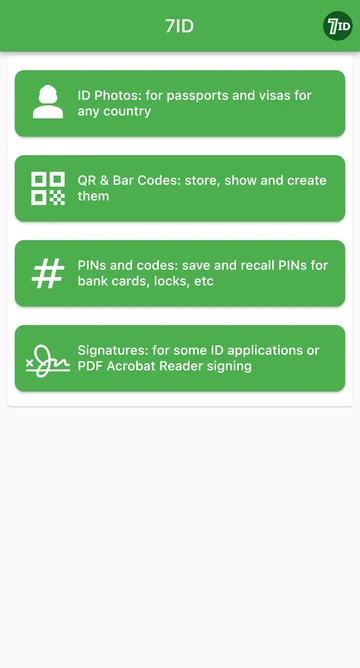
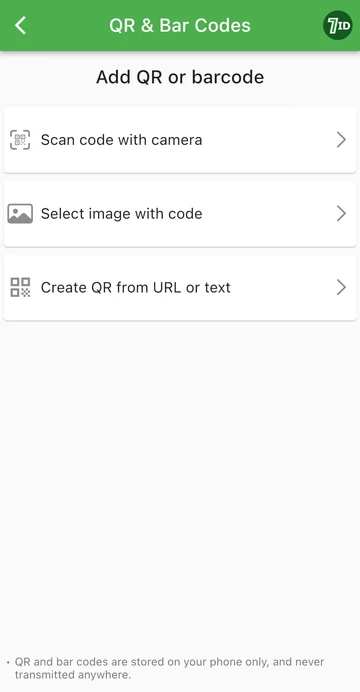
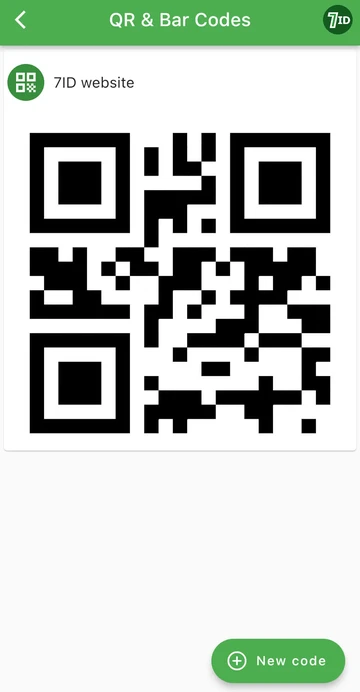
7ID აპლიკაცია მუშაობს არა მხოლოდ QR-ით, არამედ შტრიხკოდებით. ნაბიჯები იგივეა.
QR კოდის სკანირების უსაფრთხოების რჩევები
სანამ QR კოდები არ არის დასკანირებული, ისინი არანაირ ზიანს არ აყენებენ თქვენ ან თქვენს მოწყობილობას. ამიტომ, QR კოდები თავისთავად საშიში არ არის. თუმცა, QR კოდში დაშიფრული ბმული შეიძლება იყოს სარისკო, ისევე როგორც ნებისმიერი სხვა ბმული ინტერნეტში. ამიტომ, QR კოდის სკანირებამდე, დარწმუნდით, რომ უპასუხეთ შემდეგ კითხვებს:
თუ ენდობით პირს, რომელიც გამოგიგზავნით QR კოდს და გესმით, რას წარმოადგენს ეს QR კოდი, შეგიძლიათ უსაფრთხოდ დაასკანიროთ იგი და მიჰყევით ბმულს. თუმცა, თქვენ ასევე უნდა უზრუნველყოთ, რომ კოდის სკანირებისას თქვენი სკანერი ავტომატურად არ გახსნის ბმულს თქვენი დადასტურების გარეშე. ამის მარტივად მართვა შესაძლებელია 7ID აპლიკაციით, რადგან ის აჩვენებს QR კოდში დაშიფრული ბმულის გადახედვას და მოგთხოვთ შემდგომ მოქმედებებზე.
შეინახეთ საჭირო კოდები თქვენს ხელზე!
7ID არის მრავალფუნქციური აპლიკაცია, რომელიც შეიძლება გამოყენებულ იქნას არა მხოლოდ როგორც QR კოდის სკანერი, არამედ შემდეგი მიზნებისთვის:
- QR და შტრიხკოდების შენახვა: შეაგროვეთ ყველა კოდის სურათი, რომელიც გჭირდებათ გალერეაში ძებნის ნაცვლად. QR კოდების გარდა, ასევე მოსახერხებელია შტრიხკოდების შენახვა, როგორიცაა ლოიალობის ბარათებიდან. ამ გზით, თქვენ აღარ გჭირდებათ ფასდაკლების ყველა ბარათი თქვენს საფულეში - უბრალოდ დაასკანირეთ შტრიხკოდი.
- QR კოდების გენერატორი: შექმენით თქვენი საკუთარი კოდები თქვენთვის საჭირო ნებისმიერი მონაცემის საფუძველზე.
- პაროლების შესანახი PIN-ები: უსაფრთხოდ შეინახეთ საიდუმლო წვდომის კოდები დაშიფრული ფორმით.
- პირადობის დამადასტურებელი ფოტოების შემქმნელი: მყისიერად გადააკეთეთ თქვენი სურათი პასპორტის ფოტოდ, უბრალოდ ატვირთეთ იგი აპლიკაციაში.
Წაიკითხე მეტი:

QR Code სავიზიტო ბარათი (vCard): როგორ შევქმნათ და გამოიყენოთ?
წაიკითხეთ სტატია
Sky მოწყობილობის PIN-ის საბოლოო გზამკვლევი: უსაფრთხოება, დაყენება და სხვა
წაიკითხეთ სტატია